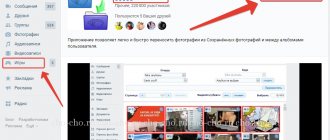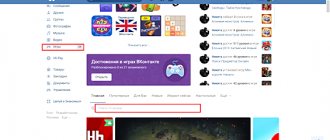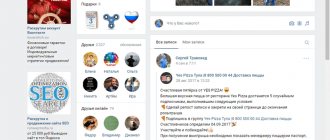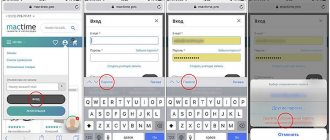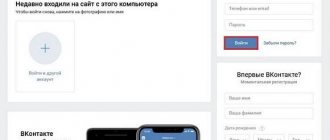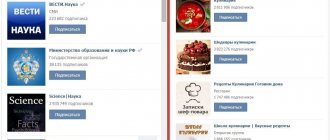Всем привет, дорогие посетители блога . В нашей сегодняшней статье мы расскажем о том, как удалить все сохраненные фотографии Вконтакте сразу. Ведь порой их набирается ни один десяток и ни одна сотня, а удалить нужно быстро и в короткий срок. Для этого есть несколько действенных способов…
Данная социальная сеть появилась в 2006 году и на сегодняшний момент, считается самой популярной платформой среди молодежи. Практически у всех есть личная страничка во Вконтакте и многие пользователи проводят здесь по несколько часов в день.
Как и в любой соцсети, пользователи имеют возможность публиковать фотографии на своей страничке и зачастую, опубликовав фото, пользователь осознает, что оно не совсем удачное и он не хочет, чтобы остальные пользователи его видели. Разумеется, в любой момент фотографии можно удалить и если удалить одно фото не составит труда, то что делать, если фотографий много и удалить их необходимо все сразу? Об этом читайте дальше в этой статье.
Удалять по одной фотографии — утомительно долго, а функции, позволяющей сделать это в один клик, на данной платформе нет. Если подлежащие удалению фотографии находятся в каком-то одном альбоме, можно удалить весь альбом, если же они хранятся в разных альбомах, воспользуйтесь одним из нижеописанных способов.
Существует два способа, как удалить сразу все сохраненные фотографии:
- с помощью приложения;
- с помощью скрипта.
В мобильном приложении
Увы, но с телефона можно удалять изображения только по одному, избавиться от всех сразу не получится. Поэтому давайте разберемся с тем, как стереть картинки по одной:
- Откройте доступные альбомы;
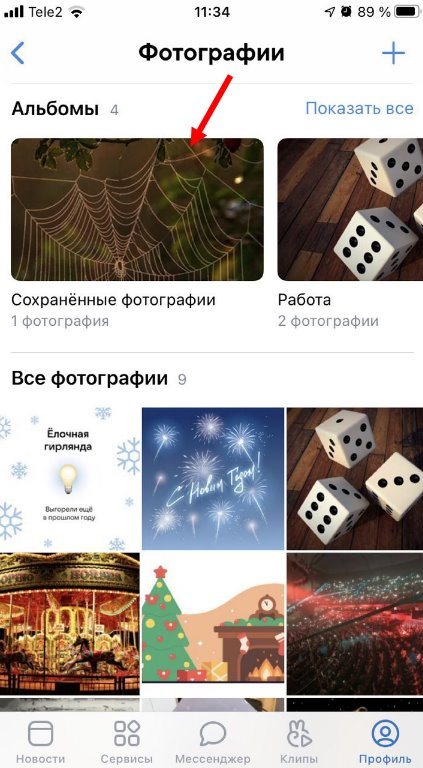
- Перейдите к сохраненкам;
- Открывайте ненужные изображения и нажимайте иконку в виде трех точек в верхнем правом углу;


- Выбирайте пункт меню «Стереть».
Готово!
Как удалить фото ВК стандартными средствами сайта
Это самый простой способ удаления фотографий из социальной сети. Вам необходимо зайти на личную страницу, а затем перейти в раздел «Фотографии».
Все изображения, которые вы добавляете на стену, или же через раздел фотографий будет храниться здесь в разных альбомах. А чтобы все фото удалить, поступим следующим образом.
- Перед вами отображены фото в порядке от новых к старому. Выберите вариант, который необходимо убрать. Фотография откроется в полном размере с дополнительными параметрами внизу. Там будет кнопка «Удалить».

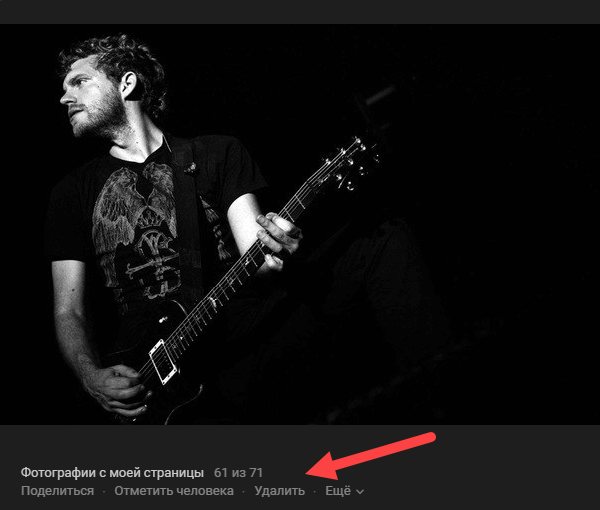
- После ее нажатия фотография будет удалена, но тут же выше появится кнопка «Восстановить», если пользователь вдруг передумает.

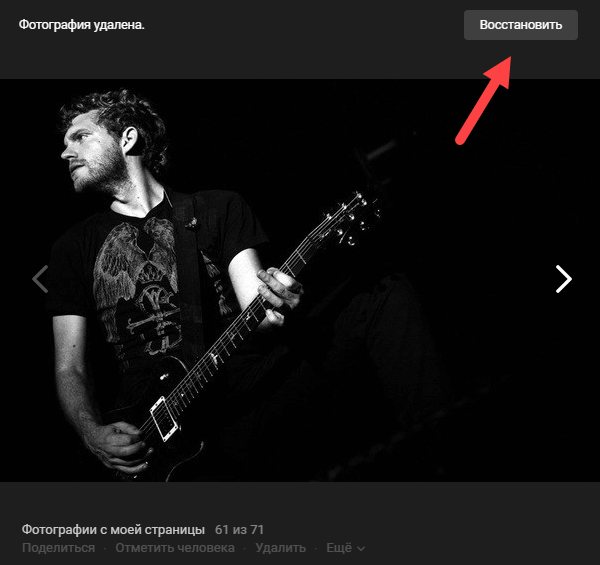
Конечно, если вы не хотите, чтобы другие пользователи видели определенные фото, но и удалять их нет желания, тогда скрыть их будет наилучшим вариантом. Во-первых, изображения можно скачать на компьютер, а из социальной сети удалить. Во-вторых, переместите их в альбом, который закрыт настройками приватности. Вот, как это сделать.
- Зайдите в раздел «Фотографии».
- Выберите вверху опцию «Создать альбом».
- Дайте альбому название и описание, а в двух нижних пунктах отметьте параметры «только я».
- Нажимаем «Создать альбом».

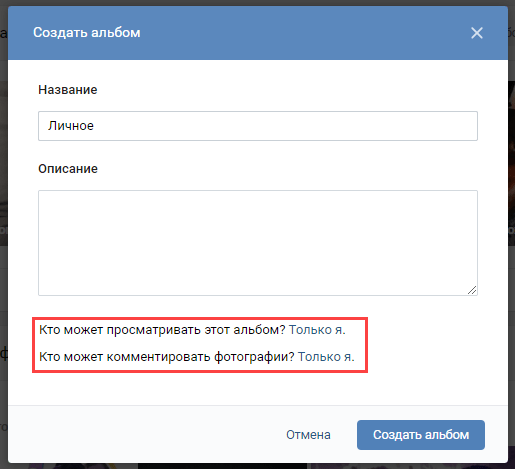
- Открываем фотографию, которую нужно перенести и направляем курсор мыши на пункт «Еще».
- Выбираем опцию «Перенести в альбом».

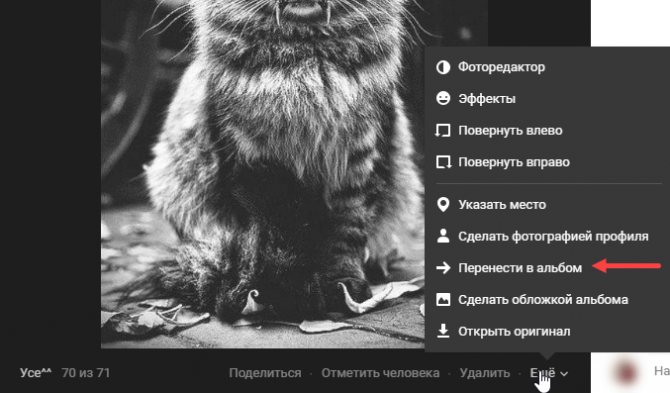
Вот и все.
Это интересно: Как слушать музыку ВК без ограничений
Почему не удаляются изображения?
Напоследок разберемся, почему не удаляются сохраненные фотографии ВКонтакте выборочно:
- Проблема может крыться в сбоях работы сети. Попробуйте повторить действие позже;
- Иногда достаточно просто перезагрузить страницу, и вы увидите, что картинки исчезли.
Как видите способов, как можно быстро удалить сохраненки в ВК (в том числе избавиться от нескольких сохраненных фотографий выборочно и от всех сразу), достаточно много. Вам остается только выбрать наиболее удобный для Вас и вперед — опробовать его на практике! А если возникнут вопросы, пишите в комментарии.
Удаляем лайки с фотографий ВК
Для начала заметьте, что на сегодняшний день все актуальные методы удаления оценок «Мне нравится» сводятся к ручному снятию лайков. То есть, нет ни одной программы или дополнения, позволяющего ускорить процесс удаления оценок.
Рекомендуется ознакомиться со статьей на нашем сайте, в которой мы побочно уже затрагивали процесс удаления лайков.
Обратите внимание на то, что удалять лайки с большого количества фотографий достаточно сложно ввиду существенных требований ко времени. Исходя от этого, вам следует задуматься, а стоит ли производить снятие оценок
Способ 1: Ручное удаление лайков через закладки
Ни для кого, наверное, не секрет, что каждая оценка «Мне нравится» на сайте VK может быть удалена точно так же, как была поставлена
Однако вдобавок к этому процессу важно упомянуть вспомогательные средства удаления лайков, а именно раздел «Закладки»
- Через главное меню сайта, переключитесь на раздел «Закладки».
С помощью навигационного меню в правой части открывшейся страницы переключитесь на вкладку «Фотографии».
Здесь, как видно, располагаются все фото, которые вы когда-либо оценили положительно.
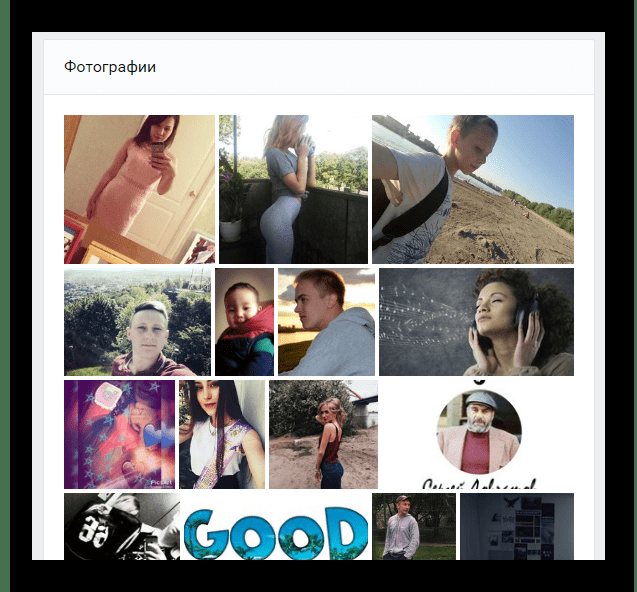
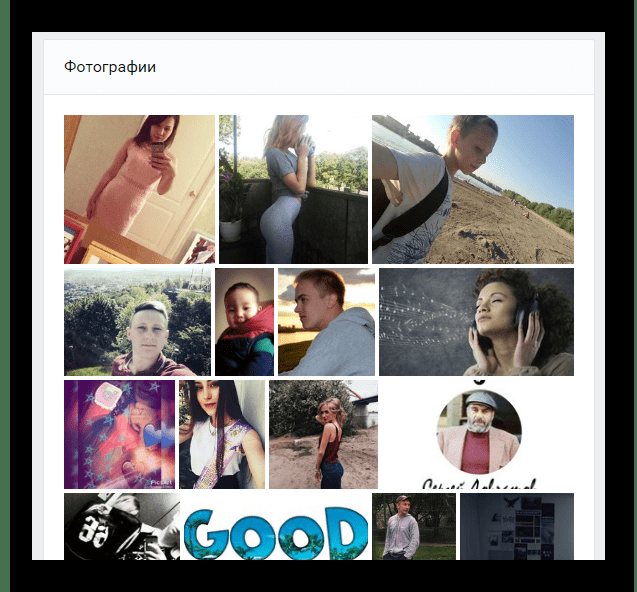
Чтобы произвести удаление лайка, откройте фотографию в режиме полноэкранного просмотра, кликнув по нужной картинке левой клавишей мыши.
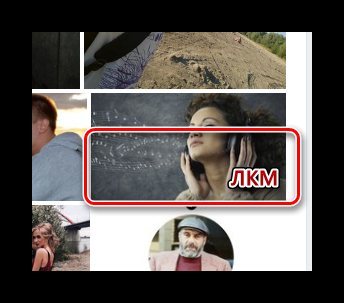
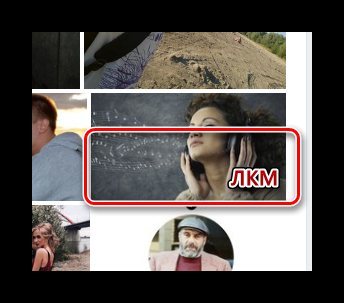
С правой стороны от основной области с изображением кликните по кнопке «Мне нравится».
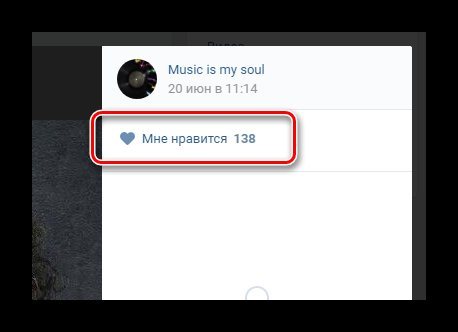
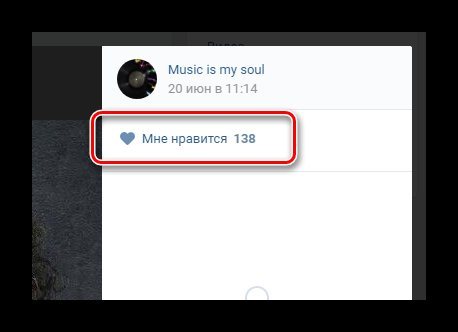
Используя возможности перелистывания фото, удалите оценки со всех картинок, где это требуется сделать.


Закройте окно полноэкранного просмотра изображений и, находясь на вкладке «Фотографии» в разделе «Закладки», обновите страницу, чтобы убедиться в успешном удалении положительных оценок.
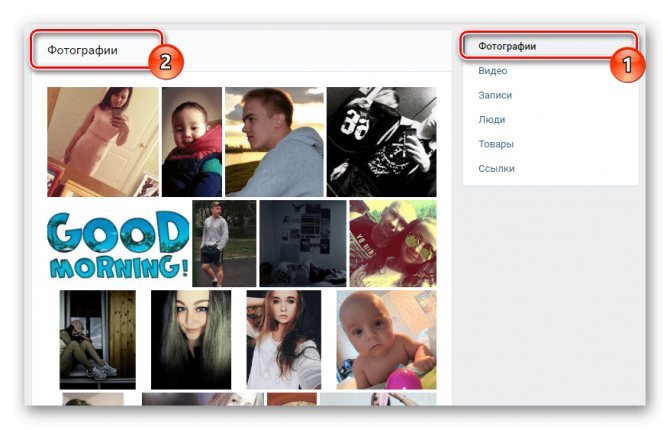
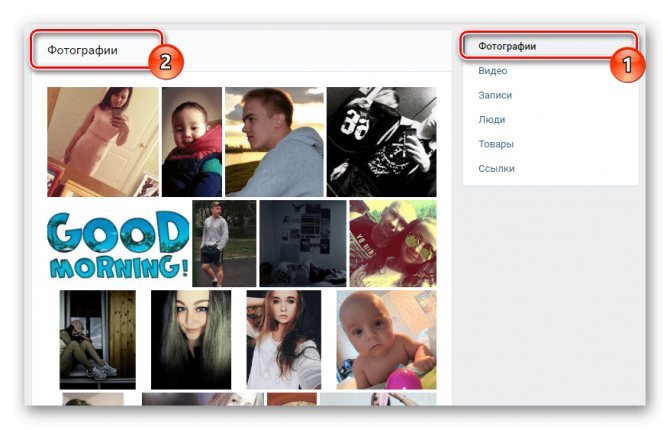
На этом процесс удаления ваших лайков с фотографий ВКонтакте можно завершить, так как это — единственное существующее решение поставленной задачи.
Способ 2: Удаление лайков постороннего пользователя
Данная методика позволяет вам удалить все оценки «Мне нравится», установленные любым другим пользователем на ваши фото и прочие записи. Более того, если вы являетесь создателем сообщества ВК, то этот способ также подойдет для исключения лайков некоторых пользователей паблика.
Обратите внимание на то, что данный метод имеет прямое отношение к функционалу черного списка, от чего рекомендуется изучить прочие статьи по этой части
- Находясь на сайте ВКонтакте, перейдите в раздел «Фотографии».
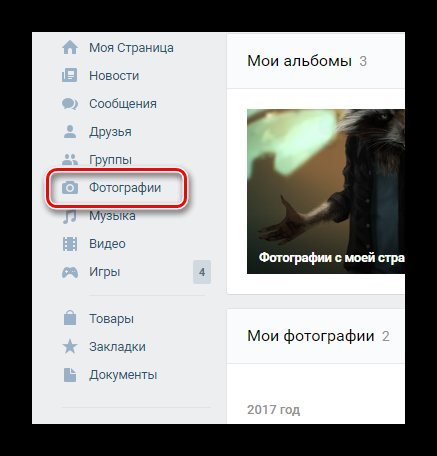
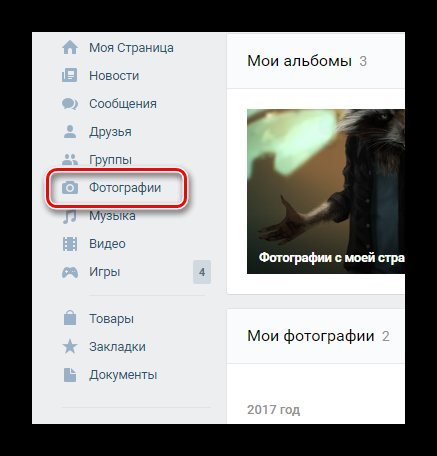
Откройте любую картинку, на которой имеется ненужный лайк стороннего пользователя.
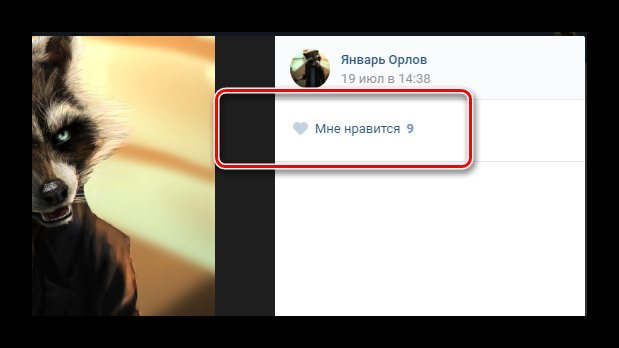
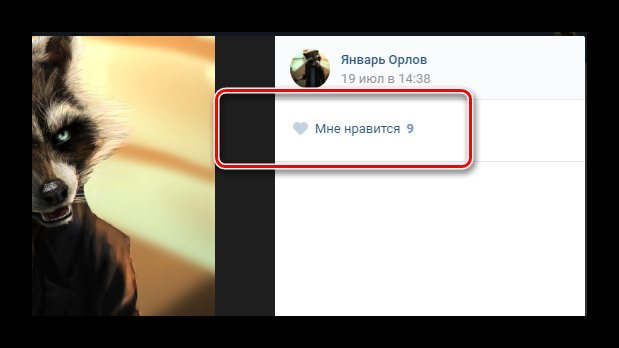
Наведите курсор мыши на кнопку «Мне нравится», и с помощью всплывающего окна перейдите к полному списку людей, оценивших эту фотографию.
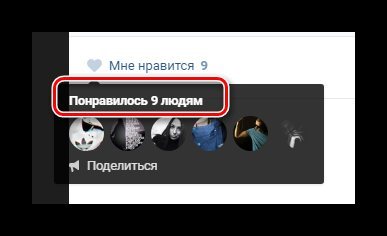
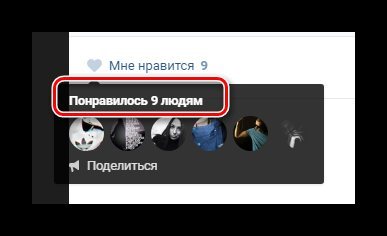
В открывшемся окне найдите пользователя, чей лайк является лишним, и наведите курсор мыши на аватарку профиля.
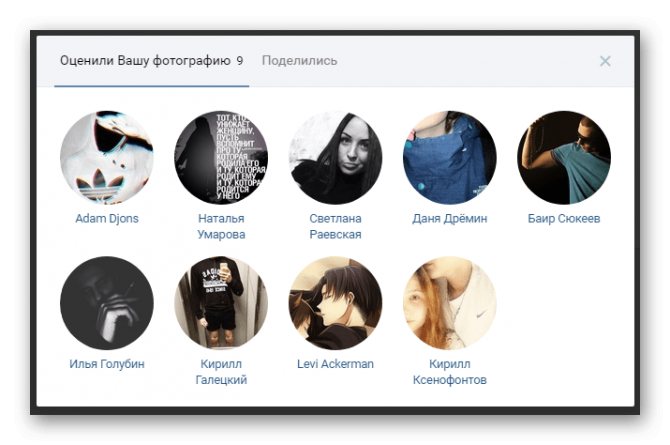
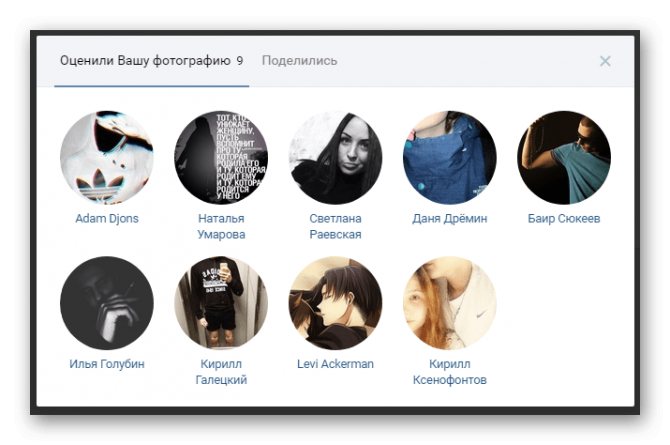
Нажмите на появившийся значок крестика со всплывающей подсказкой «Заблокировать».
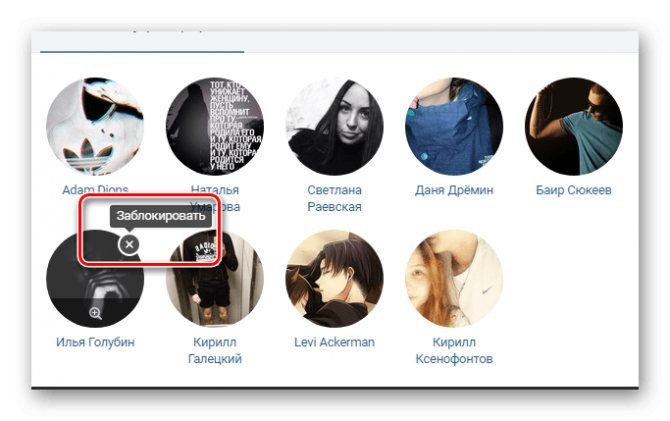
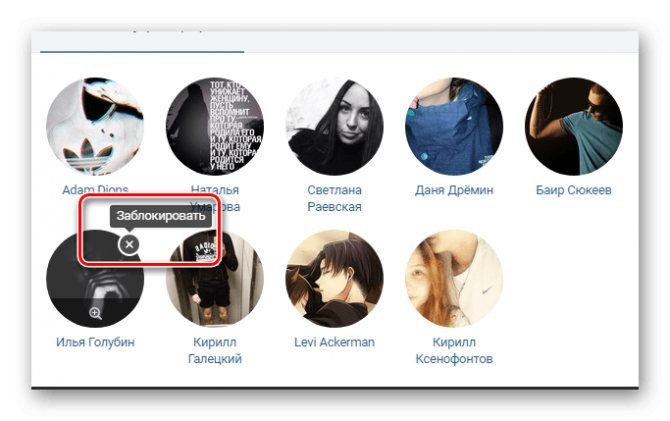
Подтвердите блокировку пользователя, воспользовавшись кнопкой «Продолжить».
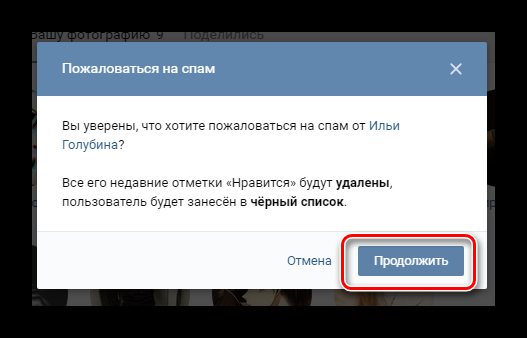
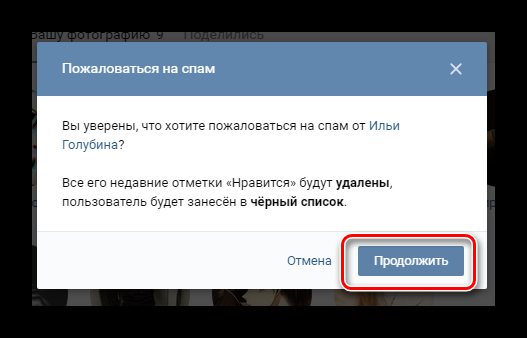
Вернитесь к окну просмотра изображения, обновите страницу, используя клавишу «F5» или контекстное меню ПКМ, и удостоверьтесь в том, что оценка «Мне нравится» была удалена.
Вдобавок ко всему сказанному следует отметить, что весь описанный процесс в равной степени подходит как для полной версии сайта VK, так и для официального мобильного приложения. Всего вам доброго!
Опишите, что у вас не получилось. Наши специалисты постараются ответить максимально быстро.
Кто заходил на мою страницу вконтакте — 4 способа
Друзья, если вам лень читать статью, вы можете заварить чай и посмотреть видео о том кто заходит на вашу страницу.
Первый способ – Гости ВК
Этот способ является самым эффективным и надежным. Однако необходимо знать, что можно увидеть только тех пользователей, которые заходят часто на вашу страничку. В списке не отображаются пользователи, которые изредка посещают вашу страничку.
Зайдите к себе на страничку и отыщите раздел «Мои настройки», расположенный в левой стороне экрана, затем — «Удалить страницу». Спуститесь в самый низ, до пункта «Мою страницу не комментируют». Далее высветится перечень пользователей, которые посещают вашу страничку больше всех.
Второй способ – следопыт
Есть приложение Следопыт, в котором вы сможете получить код в виде ссылки. Эту ссылку нужно вставить в любое место своей страницы. Например, в строку «веб-сайта». Теперь остается лишь дождаться, пока кто-нибудь не нажмет на эту ссылку.
Третий способ – Мои поклонники и гости
Установите приложение «Мои поклонники и гости». В приложении есть три раздела: «Поклонники», «Гости ВК» и «Статистика». Вы можете выбрать один из разделов.
Четвертый способ – Гости и Друзья
Это ещё одно приложение, в котором отображаются ваши гости, ссылка https://vk.com/app4390508 Программа запоминает только тех людей, которые совершили на страничке какие-либо действия: поставили лайк, перепостили запись и т.д.
Вот вы и узнали, как проверить, кто заходил на мою страницу вконтакте. Я настоятельно рекомендую не скачивать посторонние программы, поскольку они могут занести на ваш ПК вирусы либо украсть данные. Лучше воспользуйтесь проверенными способами, которые я и описали выше.
Как скрыть альбом «Сохраненные фотографии» от других людей?
Для того чтобы изменить приватность альбома нужно:
- Перейти в «Настройки» (https://vk.com/settings)
- Справа перейти в раздел «Приватность»
- Возле пункта «Кто видит список моих сохранённых фотографий», выбрать «Всё пользователи». Также у вас может стоять другое значение, если вы когда-то изменяли приватность

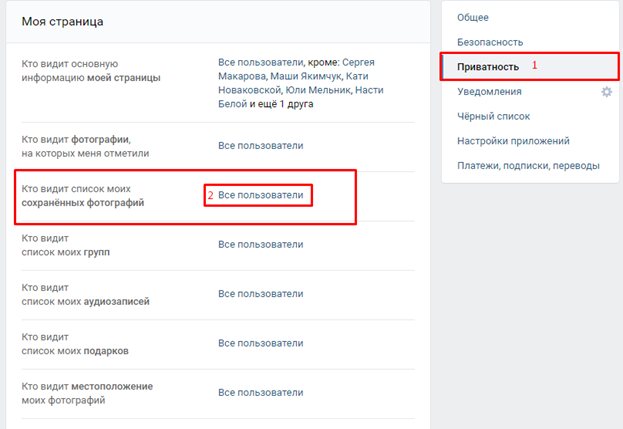
Настройки приватности фотографий в ВК - Выбрать нужный пункт меню
Выбор категорий пользователей для просмотра фото в ВК
Удаление сообщений во Вконтакте
Если вам по каким-то причинам нужно избавиться от диалогов во Вконтакте, то вы можете их удалить либо удалить отдельное сообщение. Однако стоит помнить, что удалите вы в большинстве случаев сообщения только у себя, в то время как у собеседника они останутся. Если ни вы, ни собеседник долгое время (более 6 месяцев) не будете возвращаться к беседе, то сообщения со временем исчезнут и у него.
Перейдём к доступным способам удаления сообщений во Вконтакте.
Вариант 1: Удаление стандартными средствами
Здесь нет ничего сложного. Этот вариант рекомендуется использовать в том случае, если вам нужно удалить немного диалогов либо удалять их избирательно. Использовать для этого способа можно любой интернет-браузер, установки каких-либо дополнений не требуется.
Пошаговая инструкция выглядит следующим образом:
Удаление диалога в Вконтакте стандартными методами нельзя отменить, поэтому убедитесь в том, что переписка вам больше не потребуется либо в том, что вы сможете получить нужную информацию из неё при необходимости.
Дополнительно есть ещё один способ, позволяющий удалить диалог в ВК:
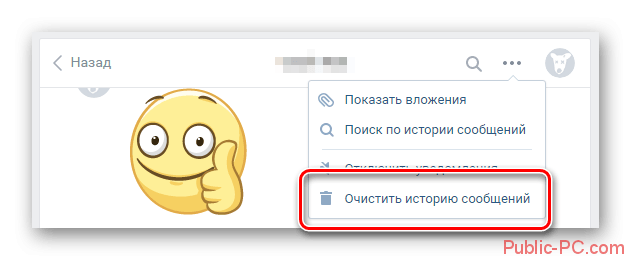
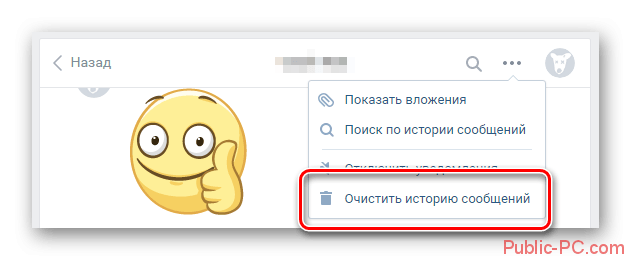
Вариант 2: Удаление всех диалогов сразу
В самой социальной сети нет функционала, позволяющего избавиться от всех переписок за раз. Однако он есть в специальных приложениях и дополнения к браузеру. Стоит использовать только самые доверенные. Также стоит учитывать, что в этом случае удаляются все имеющиеся диалоги и восстановлению они не подлежат.
Перейдём к установки специального дополнения (рекомендуется использовать Google Chrome или Яндекс Браузер):
Теперь рассмотрим, как с помощью данного дополнение производить непосредственно удаление диалогов:
- Нажмите на его иконку в адресной строке.
- В контекстном меню нажмите на кнопку «Добавить аккаунт»
.
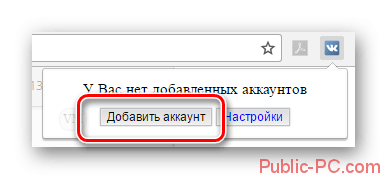
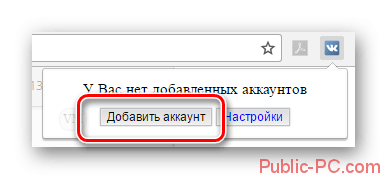
Вам придётся войти в свой аккаунт в ВК, если вы этого ещё не сделали. Дополнительно нужно будет разрешить использовать приложению данные вашего аккаунта. Важно понимать, что приложение всё равно не получить доступ к аккаунту.
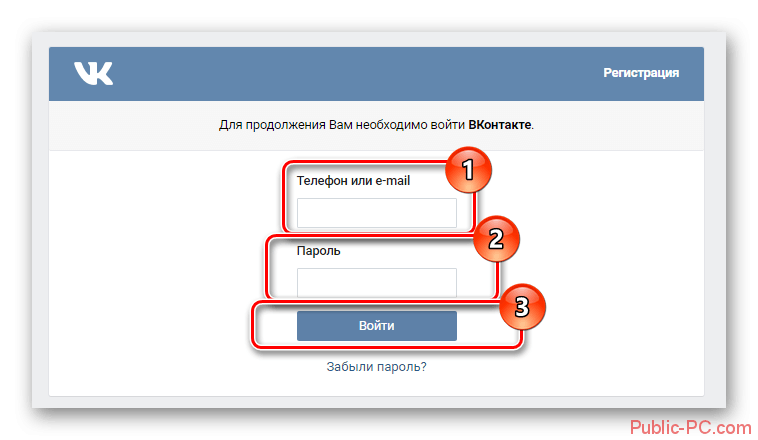
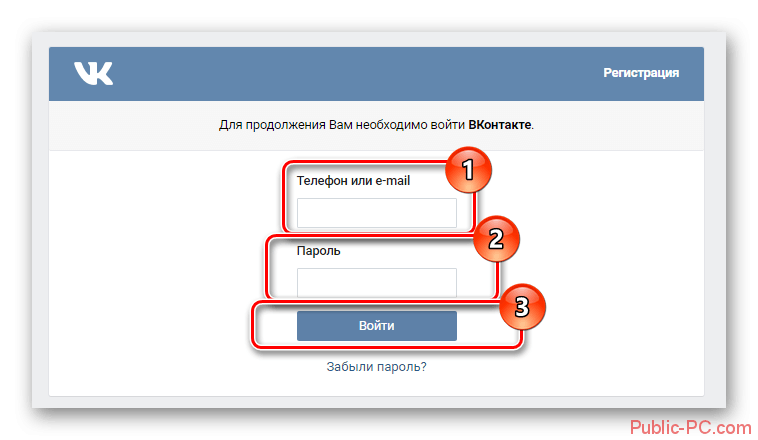
После добавления аккаунта ВК нужно снова нажать на иконку дополнения, затем на кнопку «Настройки»
.
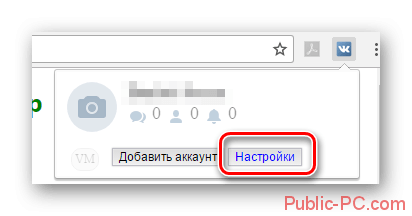
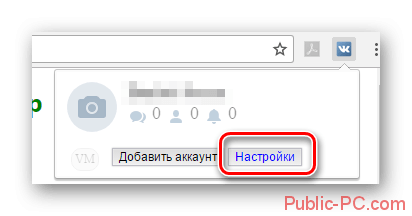
Обратите внимание на блок «Диалоги»
. Здесь нужно поставить галочку напротив варианта
«Быстрое удаление диалогов»
.
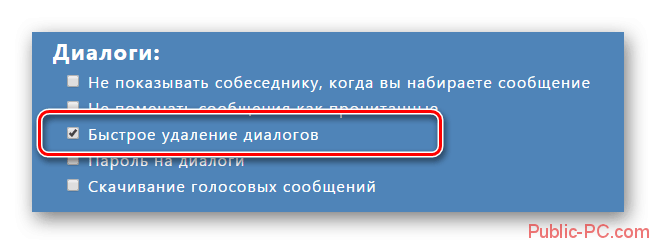
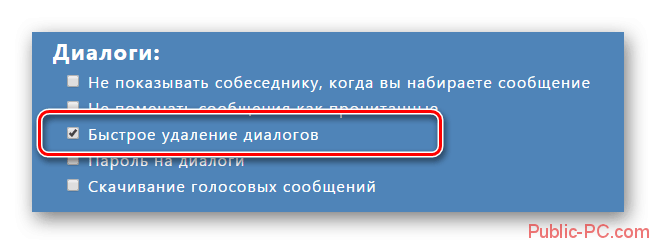
Теперь перейдите к диалогам в Вконтакте.
Обратите внимание на панель, расположенную в правой части. Там должен появиться пункт «Удалить диалоги»
. Выберите его.
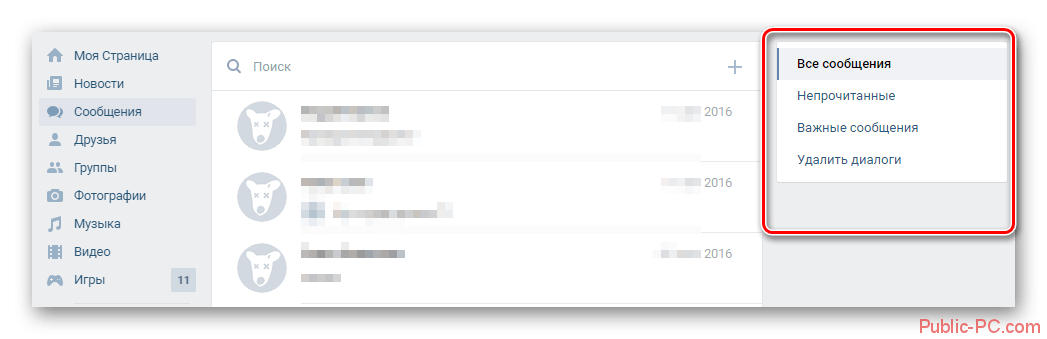
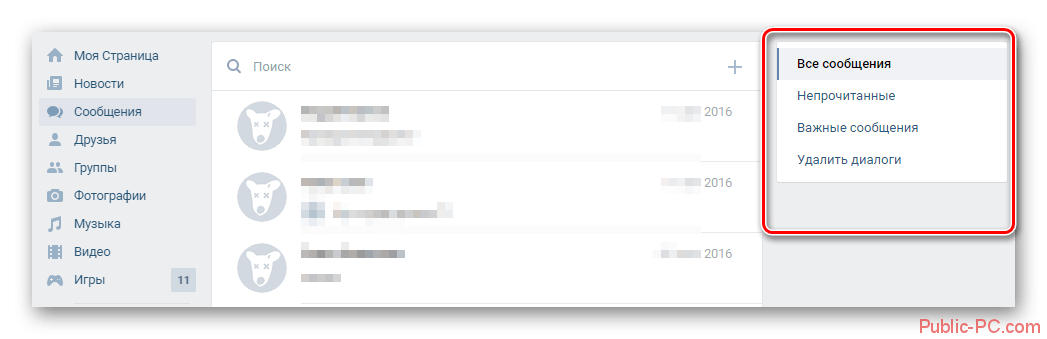
Во всплывшем окно нужно подтвердить свои действия. Также можно удалить только те диалоги, в которых есть непрочитанные сообщения. Для этого воспользуйтесь специальным пунктом (нужно отметить галочкой).
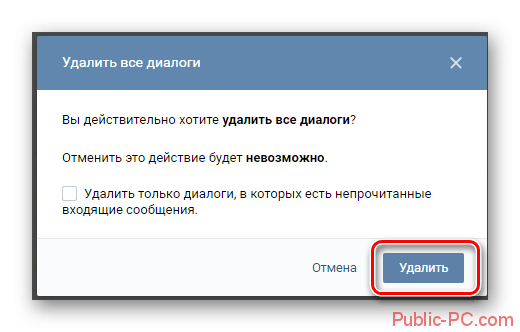
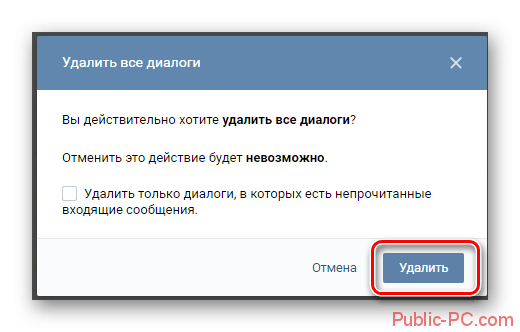
Подтвердите удаление. И ожидайте его завершения.
Вариант 3: Удаление сообщений у собеседника
Нововведения в социальную сеть Вконтакте позволяют пользователям полностью избавиться от тех писем, что были отправлены не позднее 24 часов назад. В таком случае они удаляются не только у вас, но и у получателя. Условия одинаковы как для обычного диалога, так и для беседы на несколько лиц:
С помощью рассмотренных в статье образов, вы можете максимально «очистить» свою страницу во Вконтакте от ненужной и/или компрометирующей информации.
На случай, если хочется обезопасить себя от сроков за мемы и репосты без удаления всей страницы.
В закладки
За последний месяц стало известно сразу о нескольких уголовных делах за картинки, записи и репосты во «ВКонтакте». Сначала жительница Барнаула Мария Мотузная в формате твиттер-треда рассказала, как её обвинили в экстремизме и оскорблении чувств верующих из-за сохранённых мемов на старой страницы. Затем СМИ узнали про похожие истории студента Даниила Маркина , 38-летнего и .
Подобные дела часто заводятся за старые картинки и снимки: 7 августа тувинская журналистка Оюмаа Донгак о своём задержании за два архивных фото со свастикой, опубликованных ещё в 2014 году.
Дела возбуждаются не только из-за постов во «ВКонтакте», а владеющая соцсетью компания Mail.Ru Group к амнистии осуждённых за репосты и декриминализации записей в соцсетях. Но на фоне новостей некоторые призвали к удалению аккаунта именно в этой соцсети. А те, кто не готов расстаться с профилем, стали искать способ почистить страницу от потенциально экстремистских записей и мемов.